如何设置笔记本电脑从光驱启动
笔记本电脑如何设置光驱启动
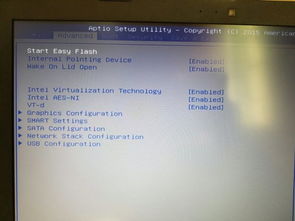
在使用笔记本电脑时,有时需要从光驱启动系统或安装软件。然而,许多用户对于如何设置笔记本电脑从光驱启动并不了解。本文将详细介绍笔记本电脑如何设置光驱启动,帮助用户全面理解这一操作过程。

一、了解BIOS
BIOS(Basic Input/Output System,基本输入输出系统)是计算机硬件与操作系统之间的桥梁。在计算机启动时,BIOS会加载硬件信息,并初始化系统硬件,随后加载操作系统。要设置笔记本电脑从光驱启动,首先需要进入BIOS设置界面。

二、进入BIOS设置
不同品牌和型号的笔记本电脑进入BIOS设置的方法可能有所不同。以下是一些常见的进入BIOS设置的方法:

1. 重启电脑,按Del键:大多数笔记本电脑在启动时按下Del键即可进入BIOS设置界面。
2. 按F2键:部分品牌的笔记本电脑(如联想、戴尔等)在启动时按下F2键可以进入BIOS设置。
3. 按F12键:一些笔记本电脑(如惠普、华硕等)在启动时按下F12键会直接进入启动设备选择菜单,从中可以选择光驱启动。
进入BIOS设置后,界面可能会因品牌和BIOS版本的不同而有所差异。但大体上,BIOS设置界面会有几个关键的菜单和选项。
三、设置光驱启动
以下是几种常见BIOS版本的设置光驱启动的方法:
1. Award BIOS 4.51PG
1. 重启电脑,按Del键进入Award BIOS 4.51PG界面。
2. 使用方向键选中第二行“BIOS FEATURES SETUP”(BIOS功能设定),回车进入BIOS FEATURES SETUP界面。
3. 找到“BOOT SEQUENCE”选项,用PgUp或PgDn键将其右边显示的A,C,换成CD-ROM(光驱启动),C,A。
4. 按ESC键返回BIOS设置界面。
5. 按F10键保存设置并退出,按Y键确认。
2. Award BIOS 6.0
1. 重启电脑,按Del键进入BIOS设置界面。
2. 使用方向键选中“Advanced Bios Features”(高级BIOS参数设置),回车进入。
3. 找到“First Boot Device”(第一启动设备)选项,用PgUp或PgDn键将其从HDD-0(硬盘)改为CDROM(光驱启动)。
4. 按ESC键返回BIOS设置界面。
5. 按F10键保存设置并退出,按Y键确认。
3. AMI BIOS 8.0
1. 启动电脑,按Del键进入AMI BIOS设置程序主界面。
2. 在上方菜单中找到“Boot”选项,回车进入。
3. 在打开的界面中用方向键选中“Boot Device Priority”(启动设备优先级),回车进入。
4. 在“1st Boot Device”界面,回车进入options界面。
5. 用方向键选中“CD/DVD:…”(光驱启动),回车确认。
6. 按Esc键返回上一级菜单,然后按F10键保存设置并退出,按Y键确认。
四、其他BIOS版本的设置方法
除了上述三种常见的BIOS版本外,还有一些其他版本的BIOS设置方法。以下是其中的一些例子:
1. Phoenix BIOS
1. 重启电脑后,按相应的键(如Del或F2)进入BIOS设置界面。
2. 找到“Advanced BIOS Features”(高级BIOS参数设置)选项,回车进入。
3. 找到“First Boot Device”(第一启动设备)选项,用方向键选中。
4. 在弹出的设备列表中选择“CDROM”,回车确认。
5. 按ESC键返回BIOS设置界面。
6. 选择“Save & Exit Setup”(保存并退出设置),回车确认。
7. 在弹出的确认对话框中选择“Yes”,回车确认。
2. 其他BIOS版本
一些老旧的笔记本电脑可能使用的是其他版本的BIOS。这些BIOS的设置方法可能有所不同,但大体上,需要找到“Boot”或“Boot Sequence”等菜单,在其中设置光驱为第一启动设备。
五、注意事项
1. 备份数据:在设置光驱启动之前,建议备份重要数据,以防操作失误导致数据丢失。
2. 正确选择启动设备:在设置启动顺序时,要确保正确选择光驱作为第一启动设备。如果设置错误,可能会导致系统无法启动。
3. 及时保存设置:在修改BIOS设置后,一定要及时保存并退出BIOS设置界面,否则修改不会生效。
4. 了解BIOS版本:不同版本的BIOS设置界面和选项可能有所不同。在设置之前,建议了解笔记本电脑所使用的BIOS版本,以便正确操作。
六、总结
设置笔记本电脑从光驱启动是一个常见的操作,但不同品牌和型号的笔记本电脑以及不同版本的BIOS设置方法可能有所不同。本文详细介绍了几种常见BIOS版本的设置方法,希望能帮助用户全面了解如何设置笔记本电脑从光驱启动。在设置过程中,请务必注意备份数据、正确选择启动设备、及时保存设置以及了解BIOS版本等注意事项。
通过以上步骤,用户可以轻松地将笔记本电脑设置为从光驱启动,从而方便地进行系统安装或软件安装等操作。希望本文能为用户提供有用的帮助。
- 上一篇: 新手必看!全面掌握开车技巧大全
- 下一篇: 如何个性化定制:轻松更改电脑桌面下方任务栏颜色
新锐游戏抢先玩
游戏攻略帮助你
更多+-
05/01
-
05/01
-
05/01
-
05/01
-
05/01













